一、数据组的创建和使用
1、创建工作表
将(人工服务接听量)放入列中;
将(班)放入行中;
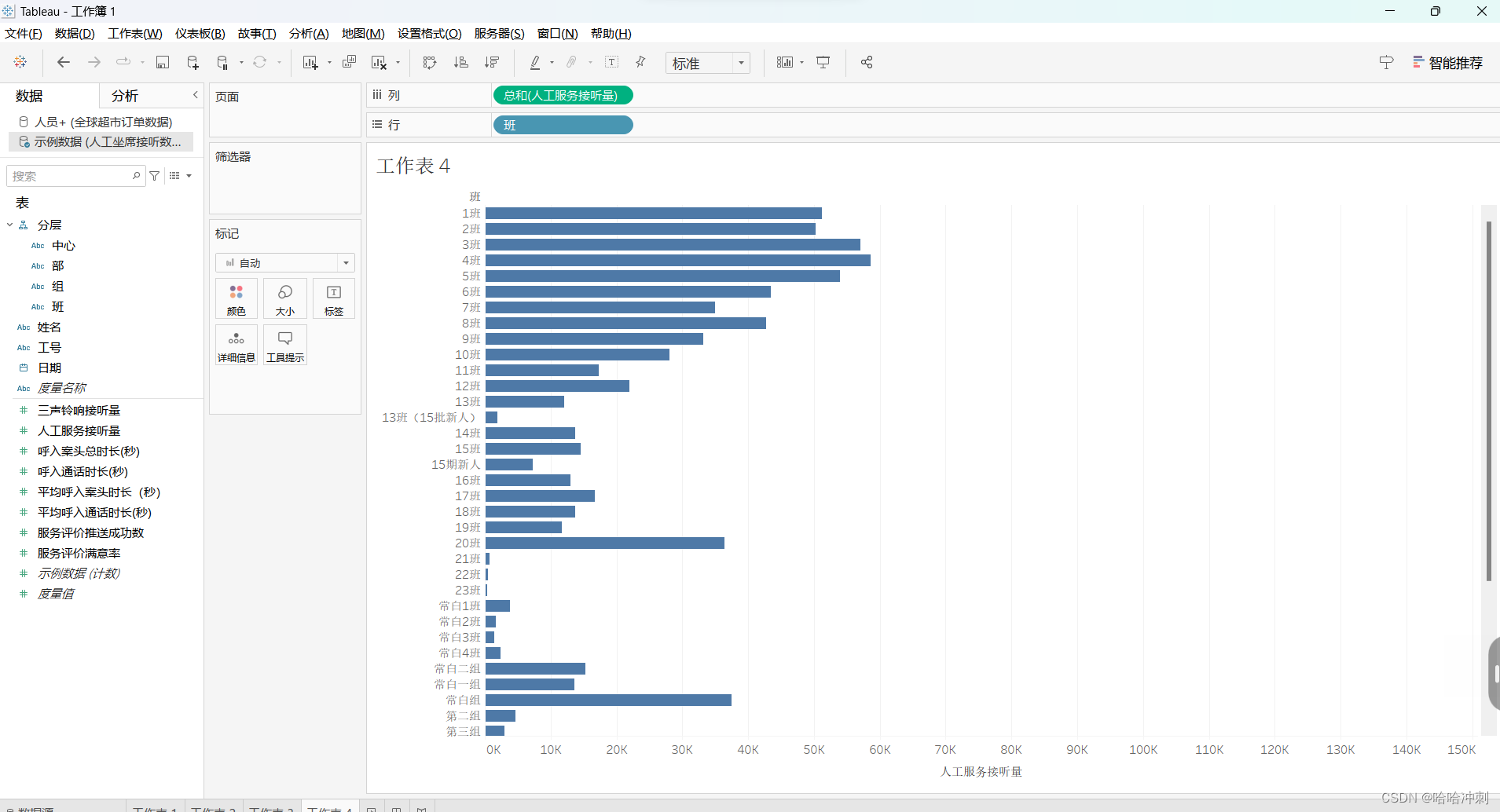
2、创建组有两种方式:
第一种:右键班—>创建—>组
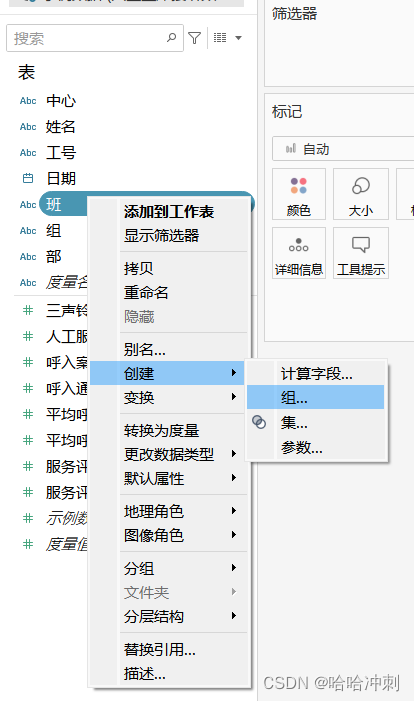
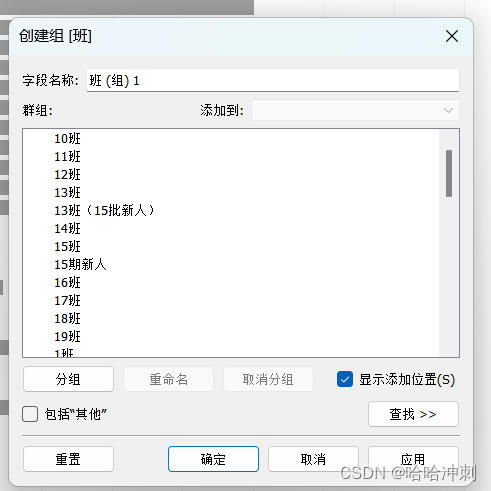
第二种:选择图形右键点击图形—>分组
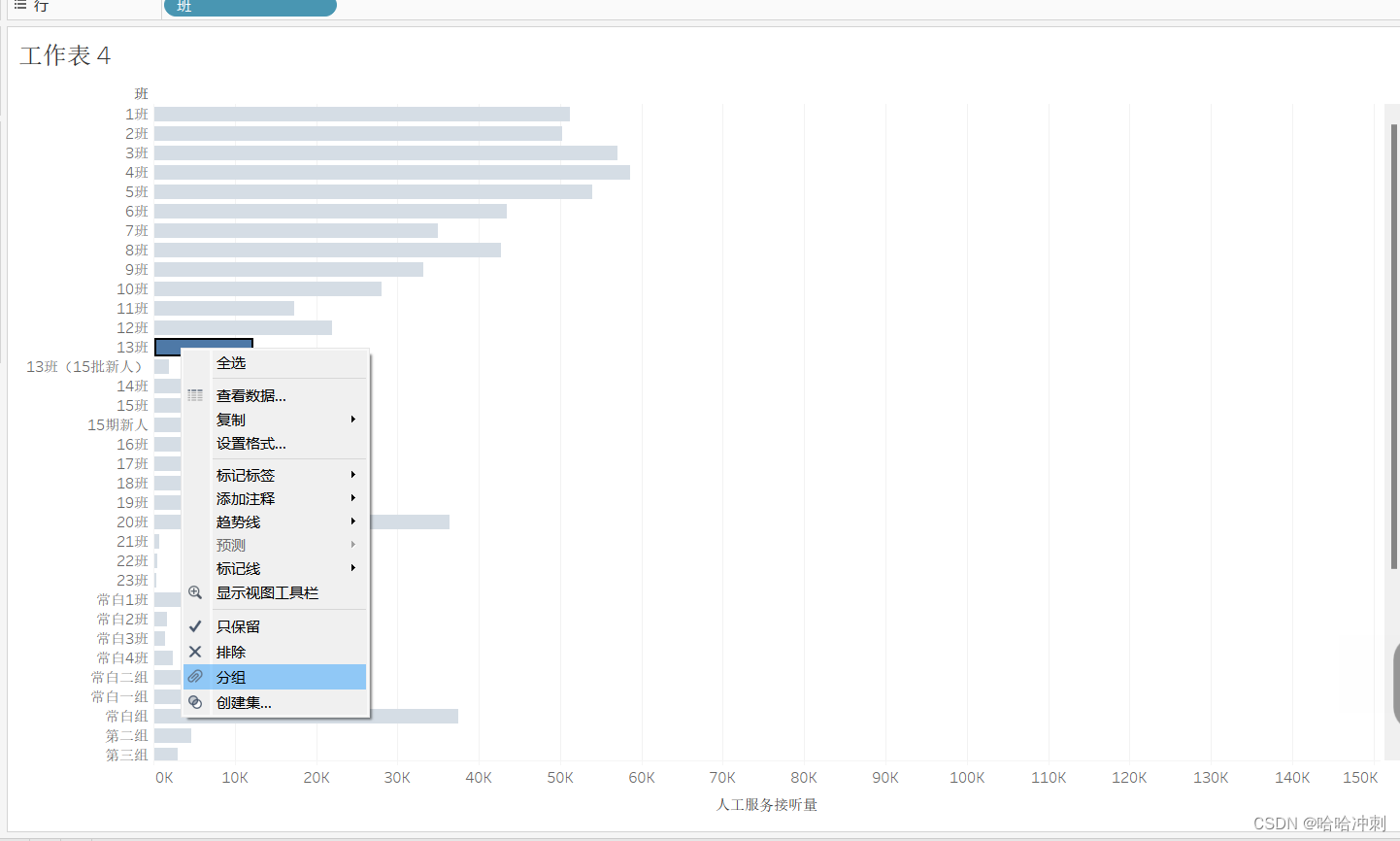
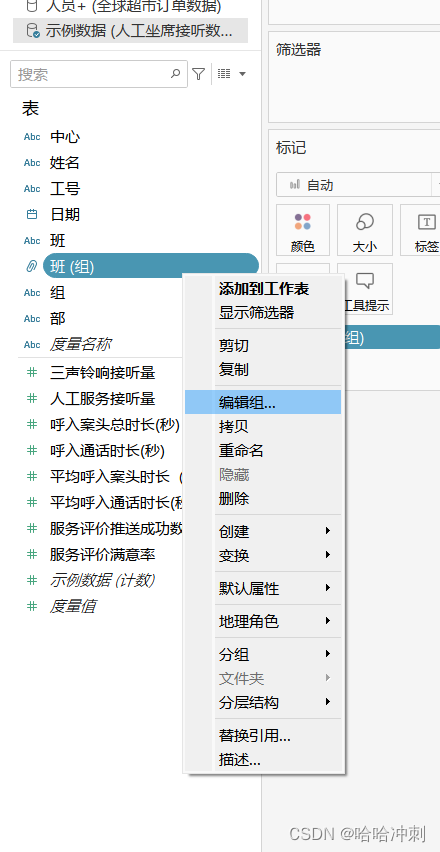
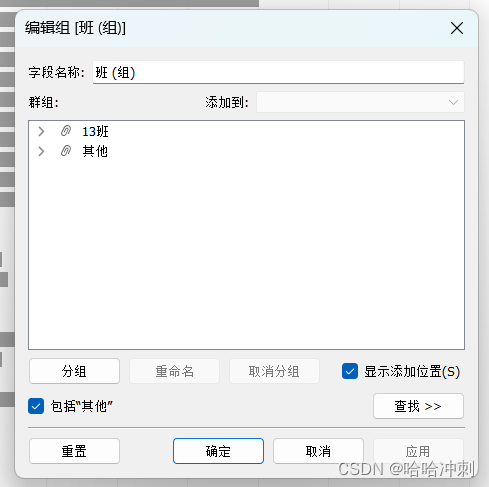
3、然后将相同的班分到一个组
4、查找相同的班:在红色框中输入查找的班名称(可以输完整的名字也可以输入一个字)
黑色框中:包含是:若输入的不是完整的名称,查找名称中有相匹配的
开头为是:查找名称开头的字
精确匹配是:完整的名称完全匹配的
5、范围:就是查找的范围,根据实际需要选择
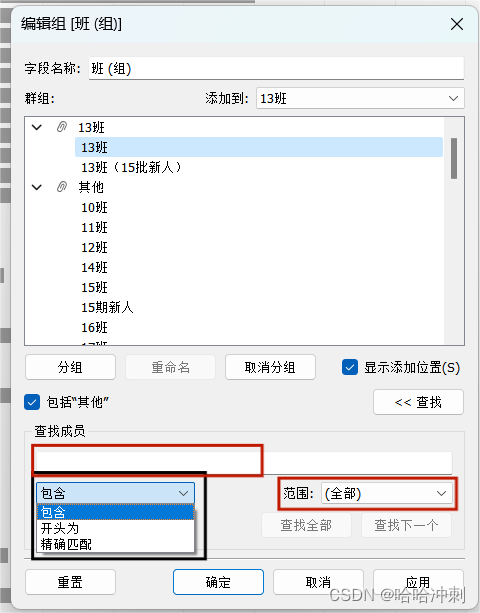
7、点击分组—>修改名称为常白班
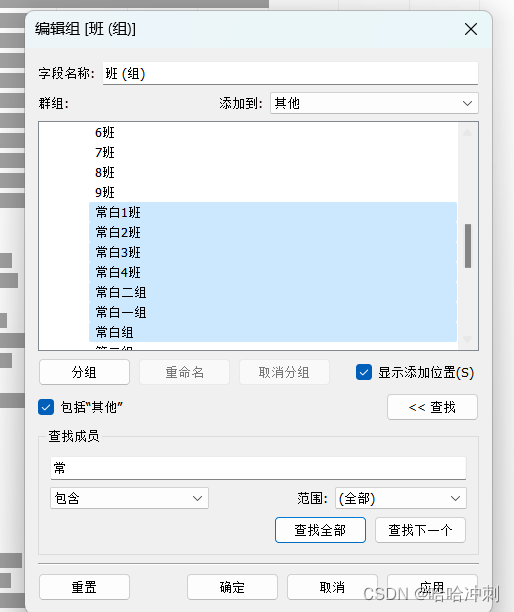
8、将运行班分到一个组
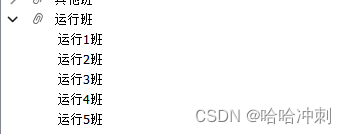
9、将除了是数字班的分到其他班里
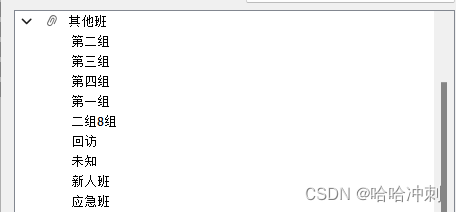
分完的结果如下图
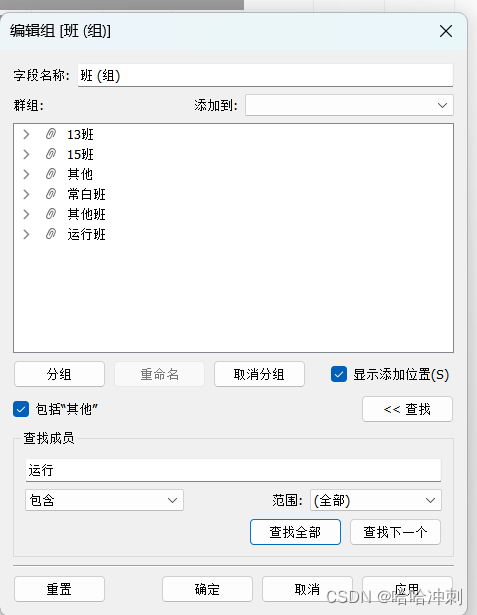
10、 这里把其他取消勾选,点击确定
11、把(人工服务接听量)从<颜色>中删除
11、将工作表设置为降序
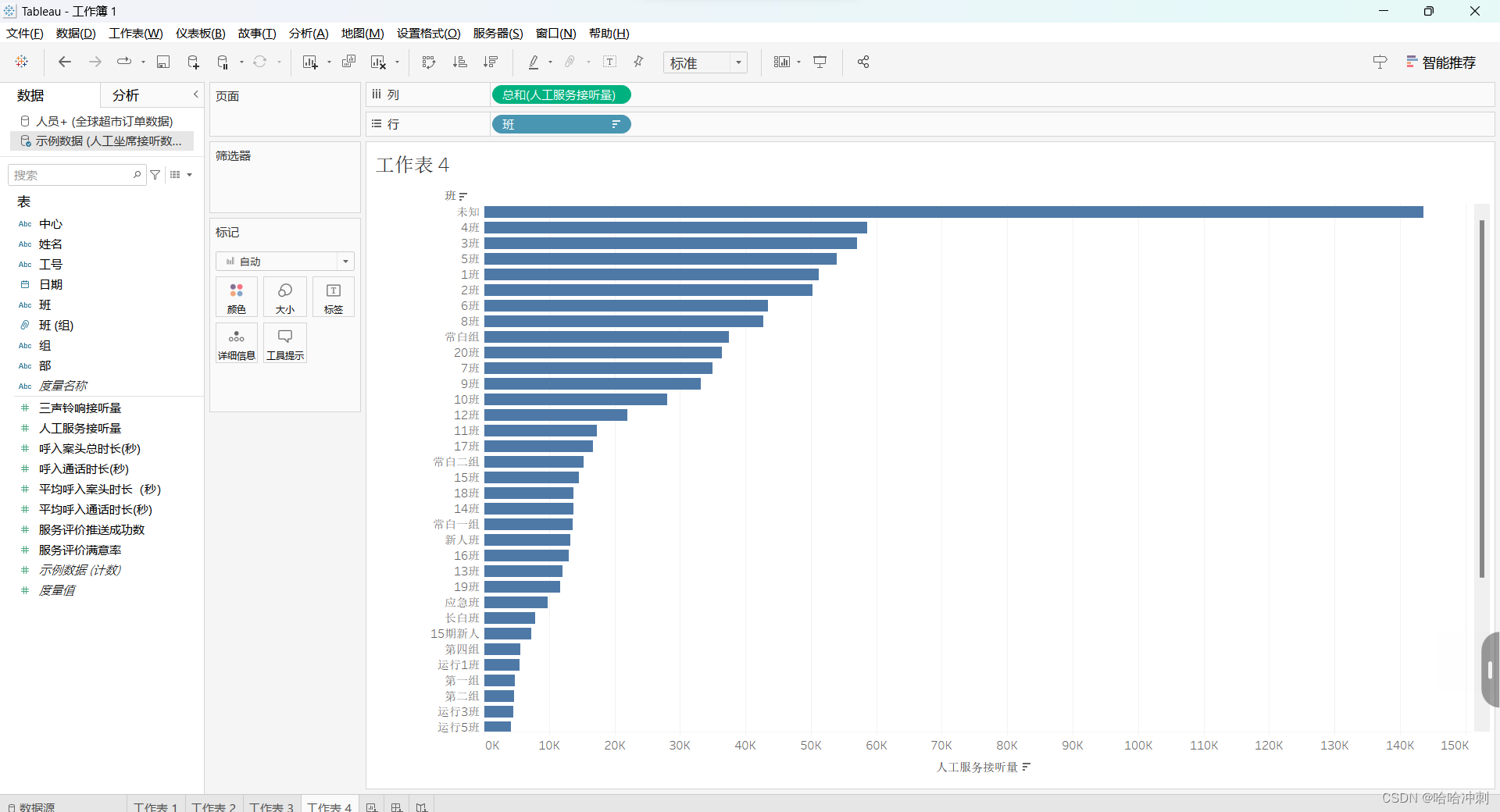
这样就做好了。
二、 电量销售数据按地理区域分组
1、导入数据源(2014年各省市售电量)
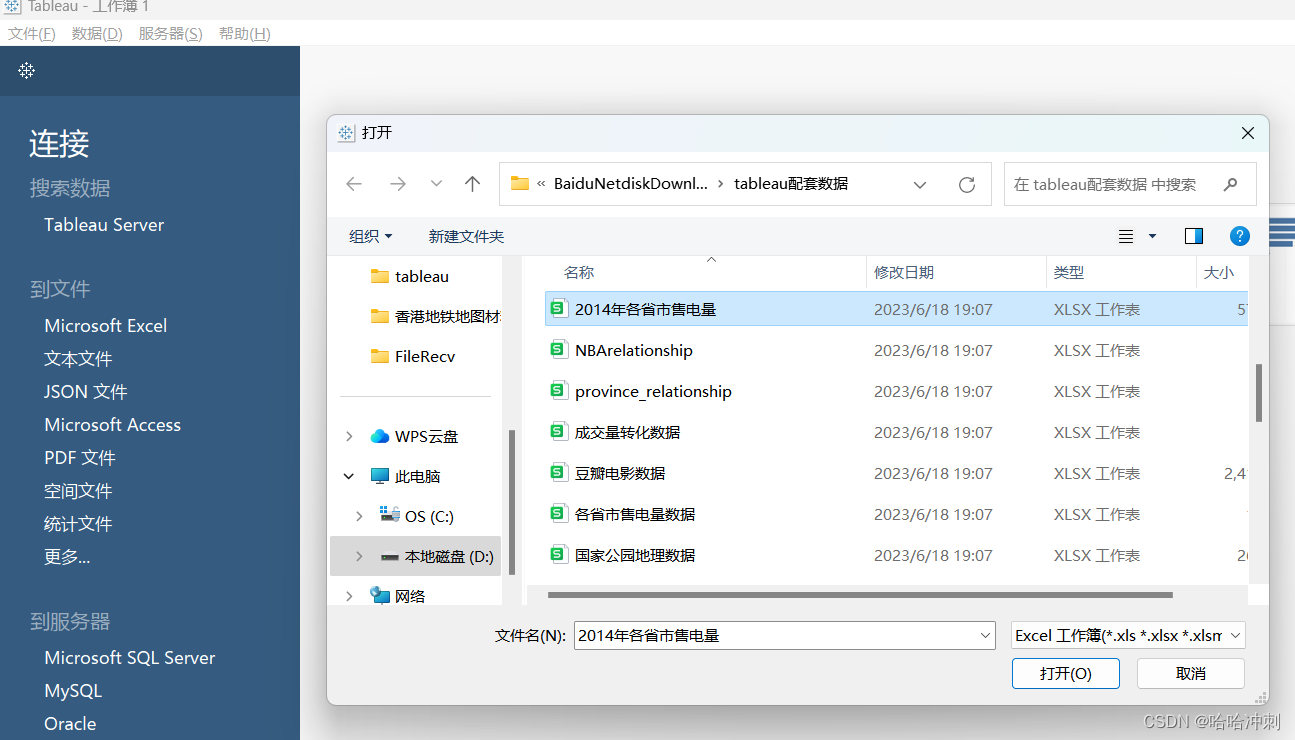
2、打开工作表 右击(省市)改地理角色为州/省/市/自治州

3、双击(省市)
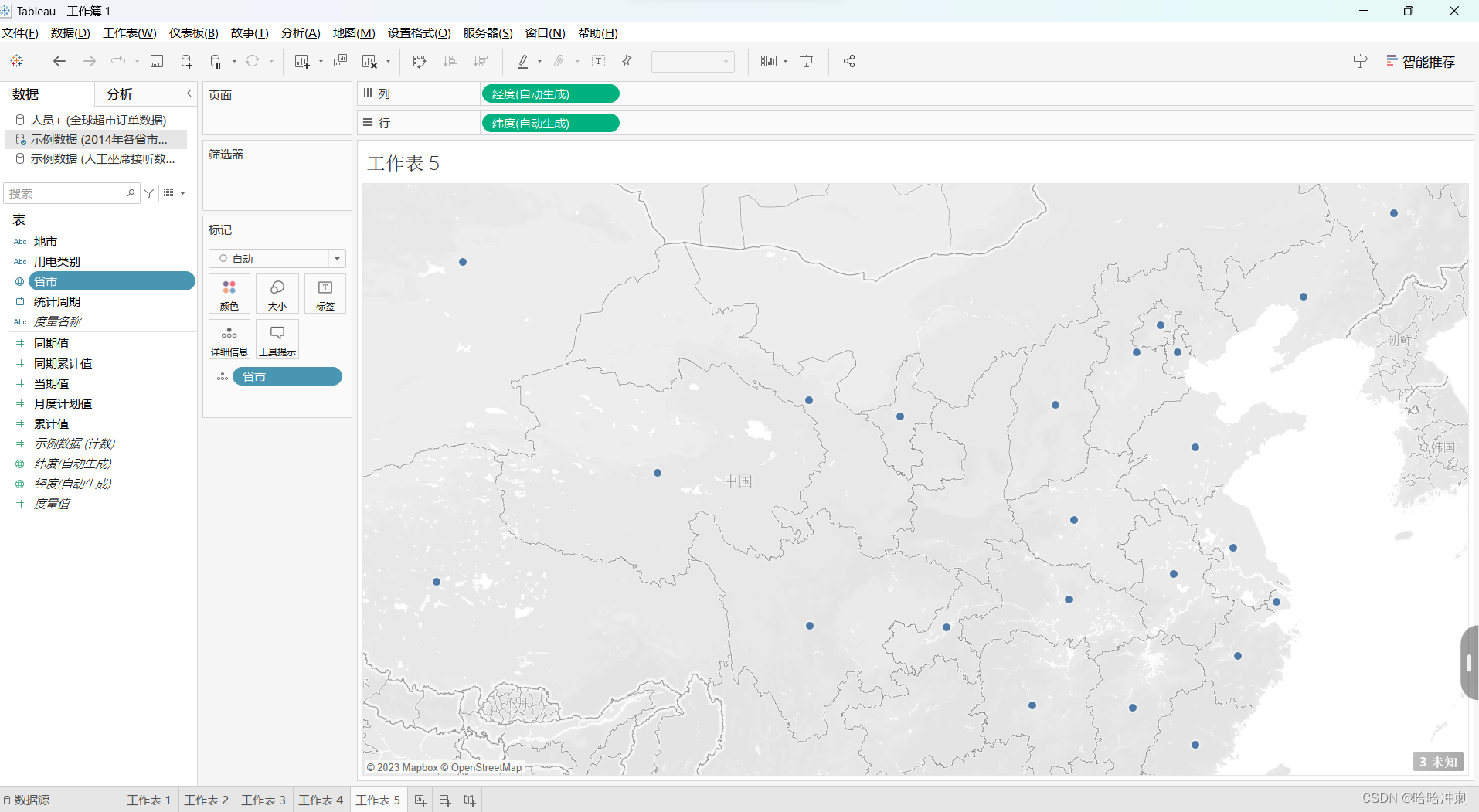
4、点击右下角的未知—>编辑位置—>点击确定

5、将(省市)放入<标签>中
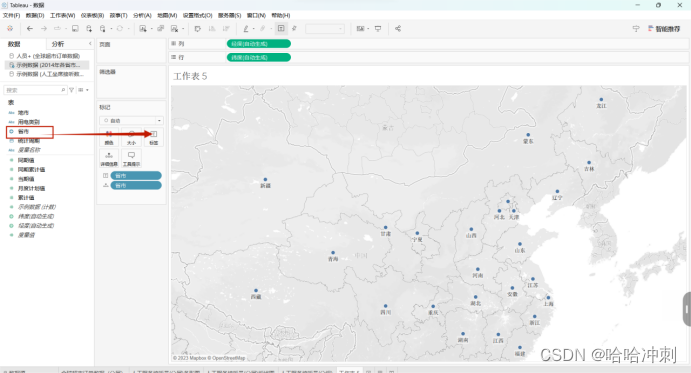
6、鼠标放到黑色框中的小三角,显示出红色区域,在红色区域选择需要的勾选工具
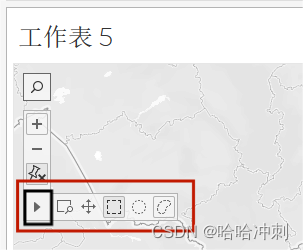
7、鼠标摁住不放勾选上需要的
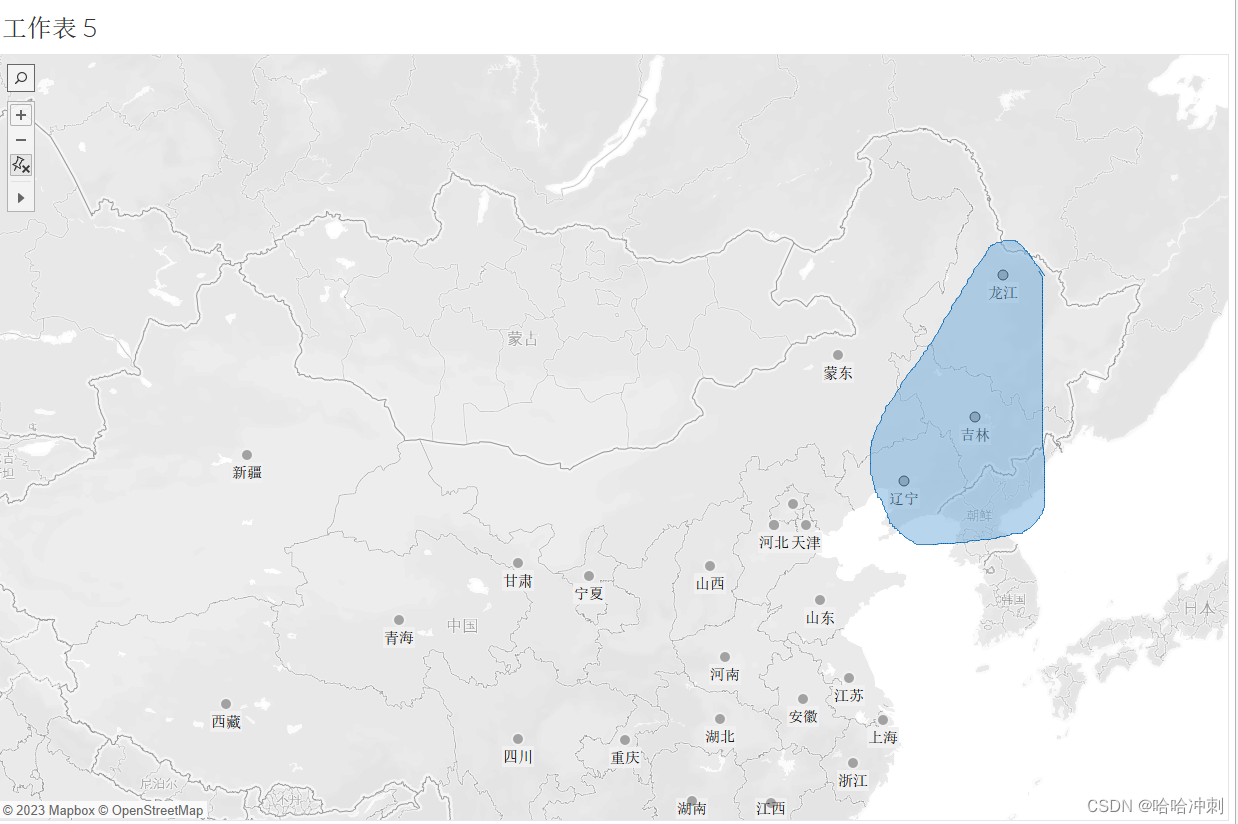
8、进行分组:点击红色框中的符号将勾选上的地点组成一个分组

8、分好组后编辑分组
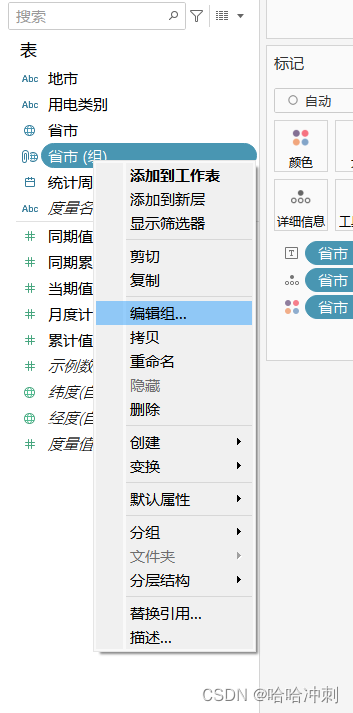
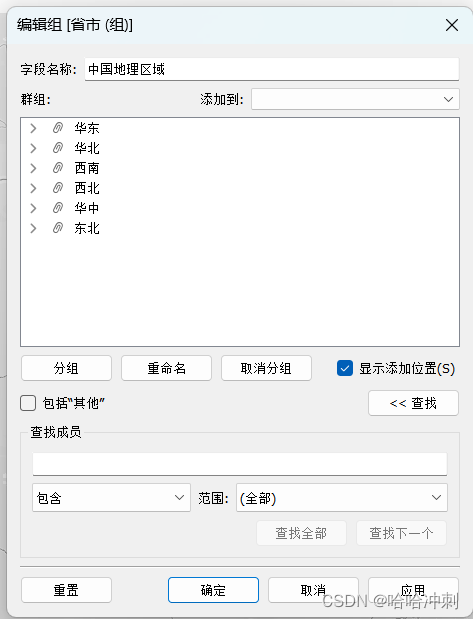
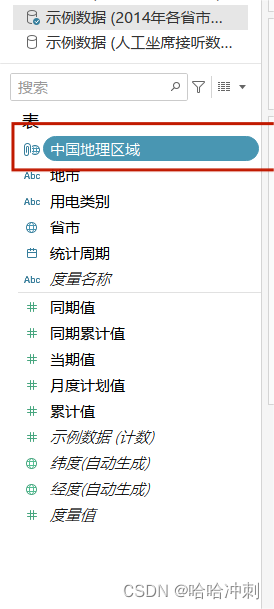
这样就分好组了
利用分组做一个符号地图
将(当期值)托放到<大小>中 编辑大小
将(中国地理区域)拖放到<颜色中>
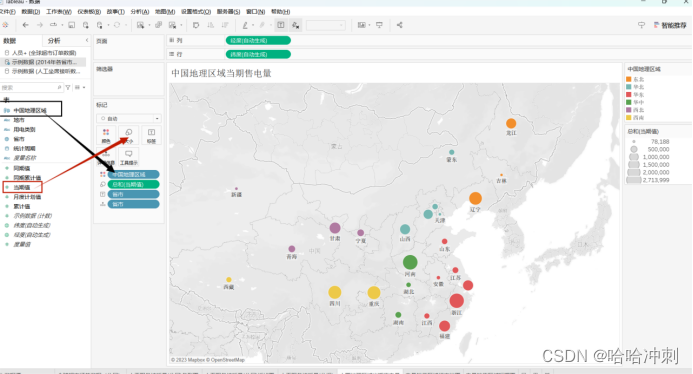
这样就做好了。
利用创建好的分组做其他的一些工作表
1、各区域销售电量填充地图
新建工作表
双击中国地理区域
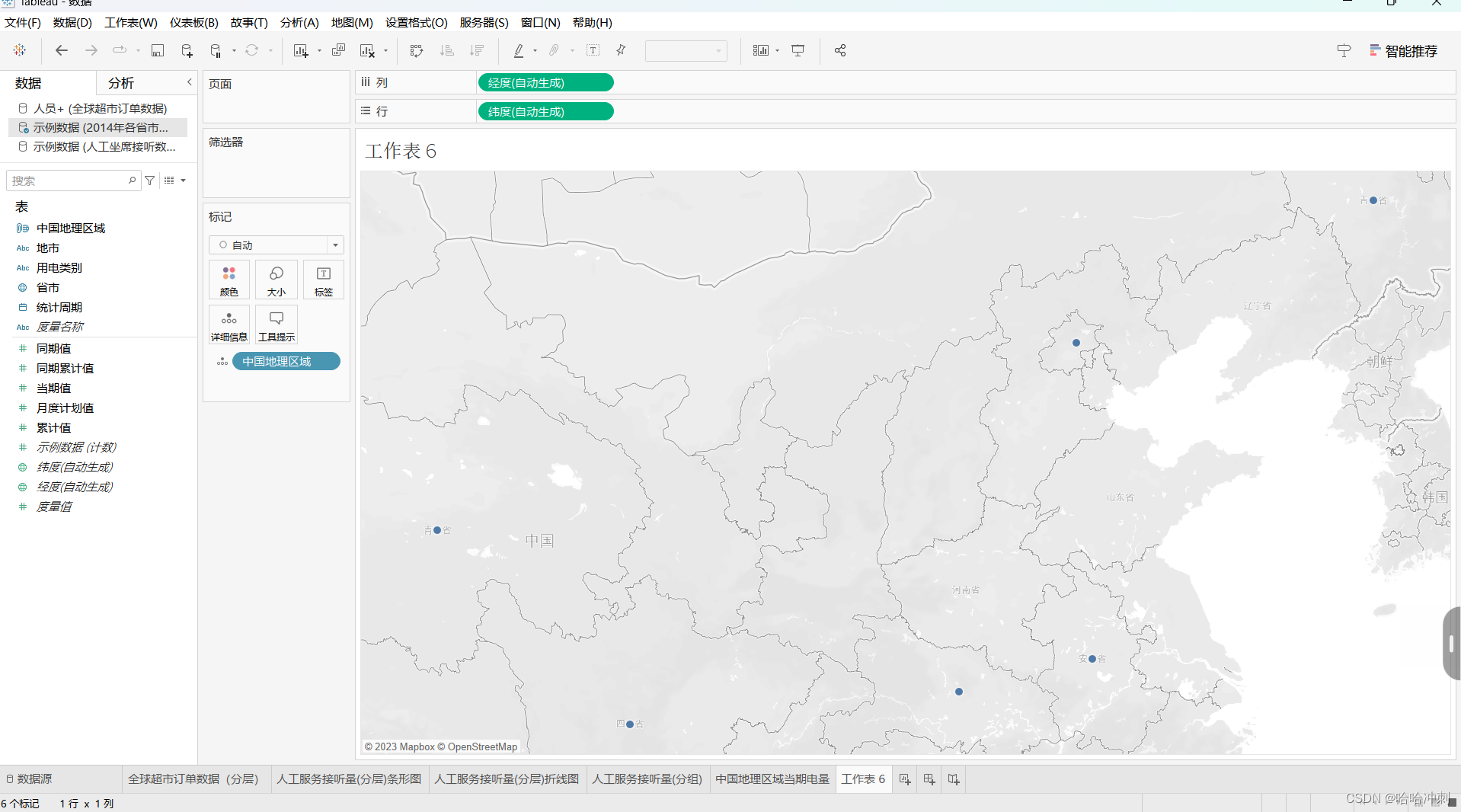
把(当期值)拖放到<颜色>中 编辑颜色 红蓝--倒序
把(当期值)拖放到<标签>中 设置格式
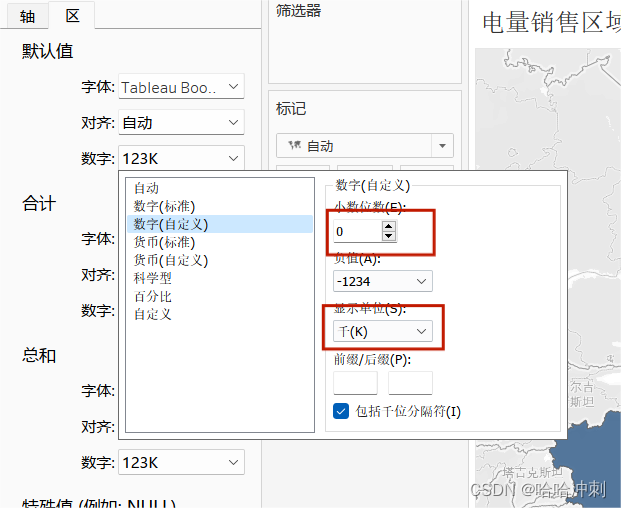
 这样就做好了
这样就做好了
我们可以添加一个说明
鼠标右键点击黑色框中的空白处-->点击说明
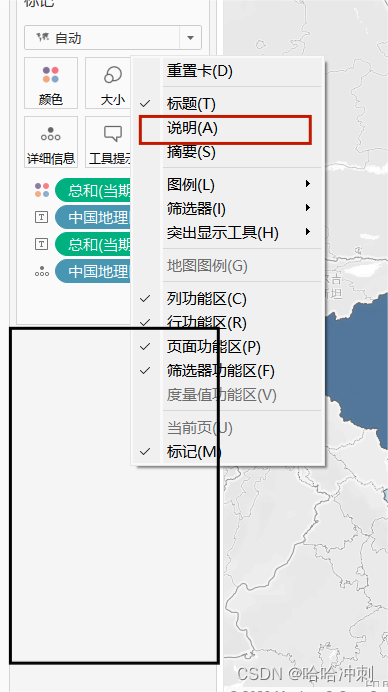
双击说明区域的文字,修改文字

导出图像
找到导航栏中的工作表-->导出-->图像
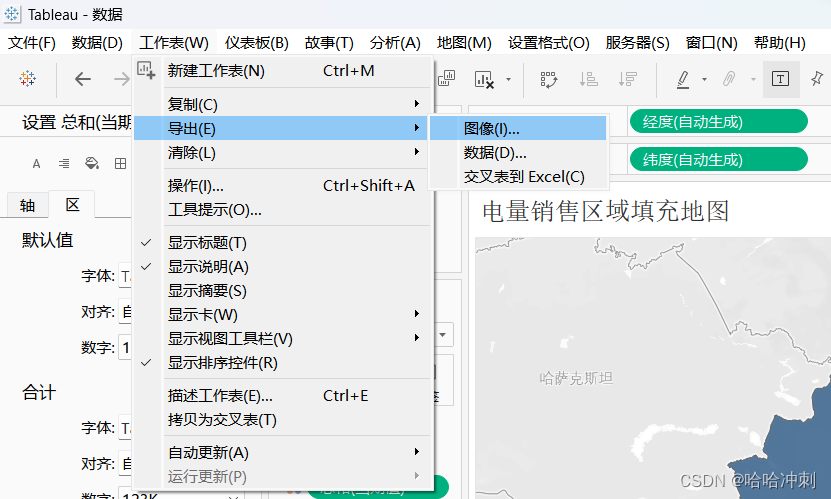
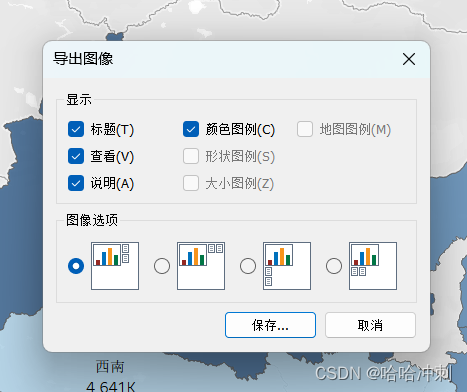
点击保存,保存到想到的位置即可。
2、电量销售区域标靶图
创建新的工作表
将(省市)、(中国地理区域)放到行
将(当期值)放到列
将(月度计划值)放到标记中
整个视图
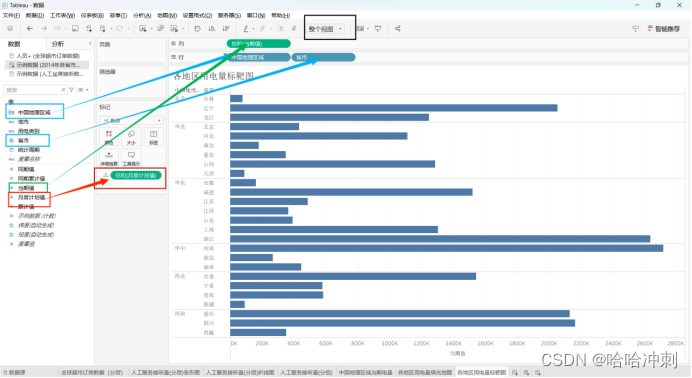
鼠标右键点击最下边—>添加参考线

设置参考线
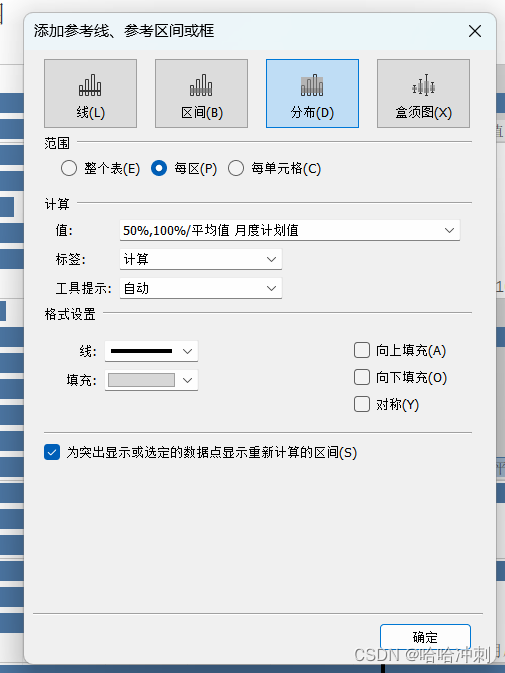
点击确定得到下图
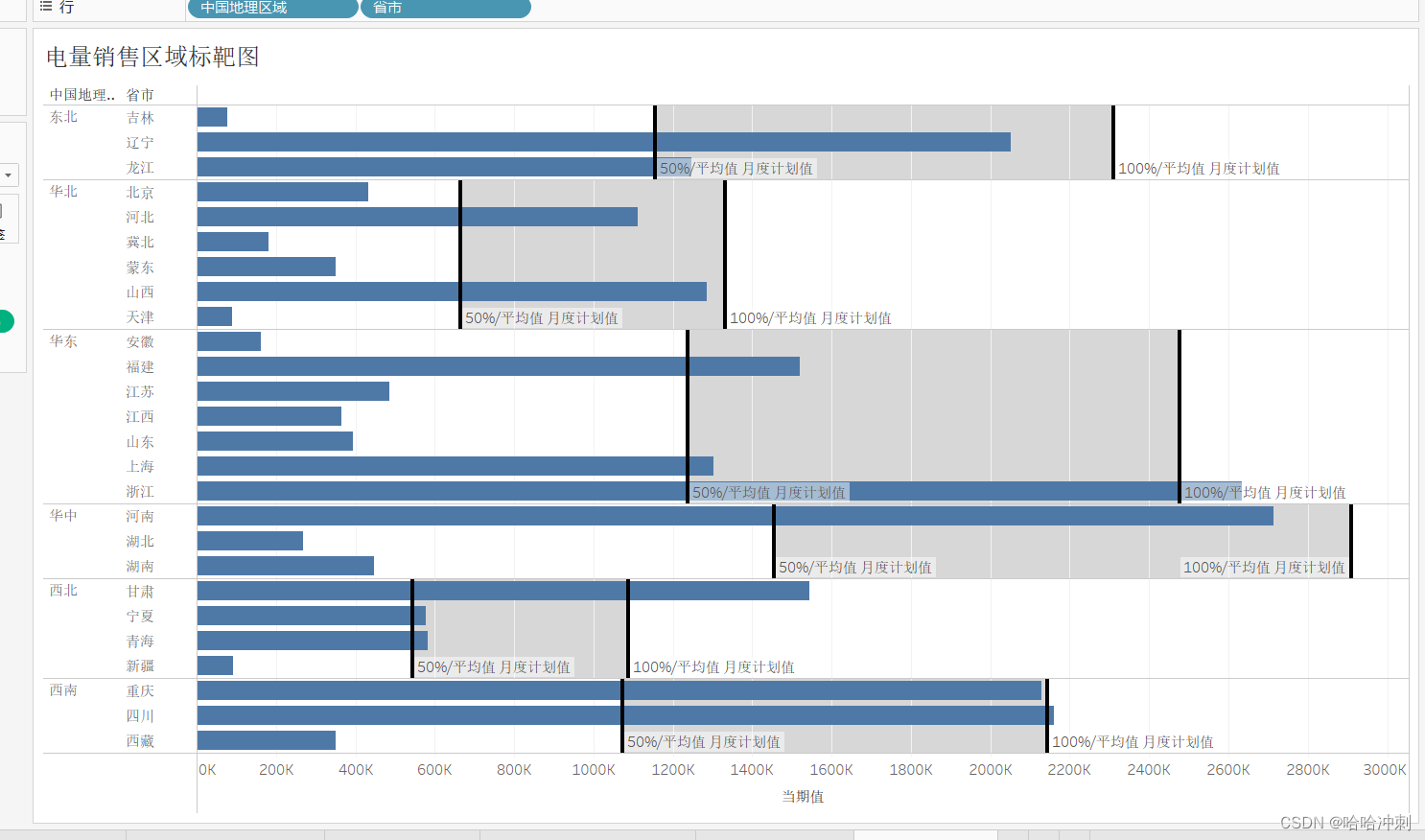
将(中国地理区域)放到<颜色>中;
将(当期值)放到<标签>中; 编辑格式

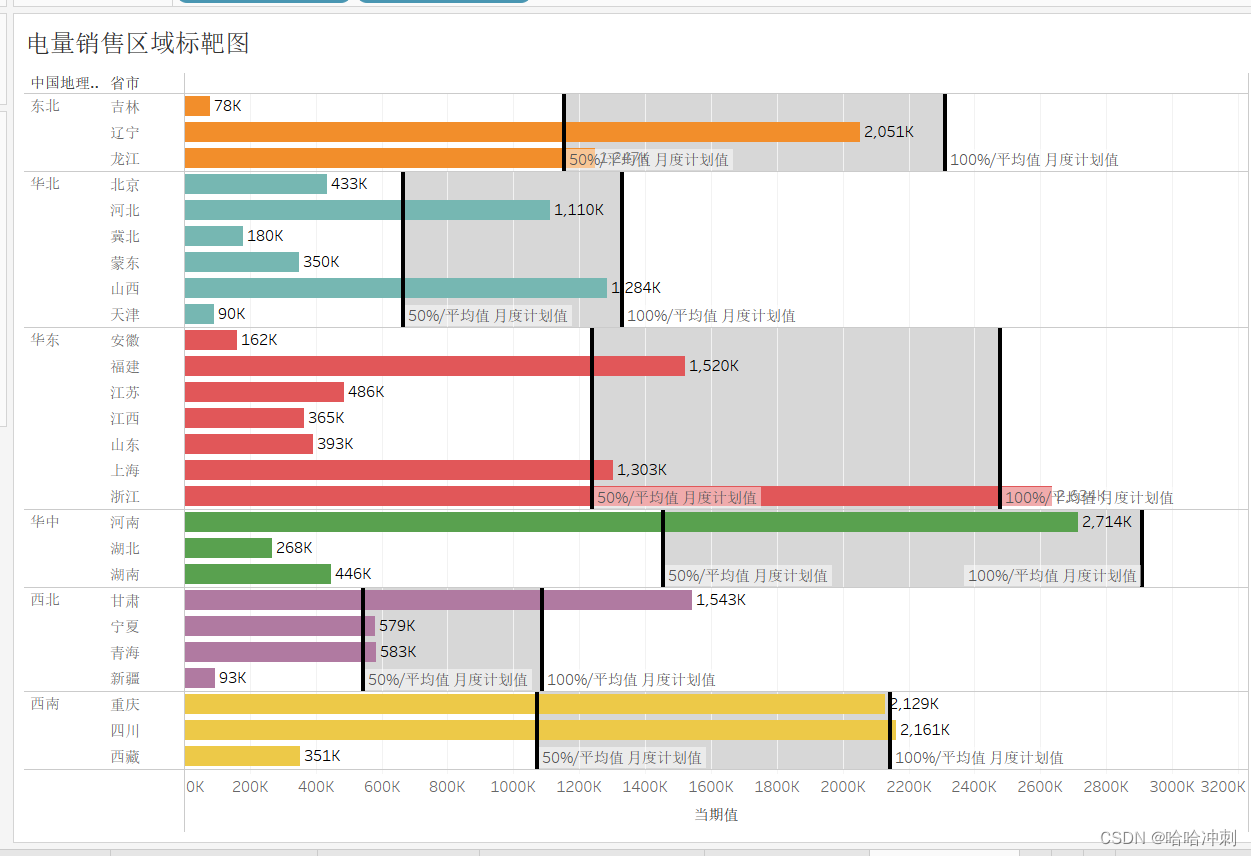
添加说明
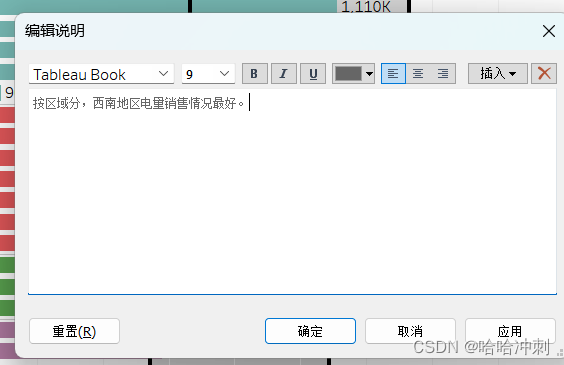
导出图像
这样就好啦。






















 3566
3566











 被折叠的 条评论
为什么被折叠?
被折叠的 条评论
为什么被折叠?








